Google Analytics 4 vs Universal Analytics : 5 choses que GA4 fait mieux
Publié: 2022-06-29Tout comme l'hiver dans les livres Game of Thrones et les séries télévisées (déçues) qui ont suivi, Google Analytics 4 devient l'outil d'analyse officiel. Au cas où vous ne l'auriez pas entendu, Google supprimera officiellement Universal Analytics le 1er juillet 2023 et inaugurera un nouveau domaine d'analyse et de données avec Google Analytics 4.
Naturellement, un débat monte autour de Google Analytics 4 (GA4) versus Universal Analytics. De nombreuses personnes expriment leur frustration face à la nouvelle présentation du tableau de bord, la difficulté à trouver les données qu'elles ont l'habitude de trouver et la prudence générale dans l'apprentissage d'un nouvel outil.
Mais je suis ici pour vous dire de poser vos fourches et d'avoir de l'espoir . Google Analytics 4, malgré son bord extérieur rugueux, fait en fait (regarde autour de lui avant de chuchoter) beaucoup mieux que son prédécesseur. Passons à certaines des meilleures choses que GA4 a à offrir.
Remarque : GA4 est un outil évolutif et continuera de subir des mises à jour et des ajustements réguliers jusqu'à sa sortie complète. Les images ou les informations de ce blog peuvent différer.
1. La configuration des conversions est plus facile
La configuration des conversions Google Analytics est un must pour tout propriétaire de site. Le suivi des pages vues et des sessions est important, mais le suivi des téléchargements d'ebooks, des achats de produits et des inscriptions aux webinaires est tout aussi important, sinon plus .
Avant de plonger dans la configuration des conversions, il est important de noter l'une des principales différences entre UA et GA4. Dans UA, de nombreuses métriques étaient suivies comme des "hits", comme une page vue. Dans GA4, tout est suivi comme un événement.
GA4 charge automatiquement certains événements dans votre tableau de bord GA4. Pour voir ces événements prédéfinis, suivez ces quatre étapes simples :
- Accédez à la roue du compte en bas à gauche.
- Cliquez sur Flux de données dans la colonne du milieu.
- Cliquez sur le nom de votre site Web.
- Regardez sous mesure améliorée.
De là, vous devriez voir six événements uniques. Certains d'entre eux sont basiques, comme les pages vues, tandis que d'autres sont un peu plus intéressants, comme les téléchargements de fichiers. Avec ceux-ci, il est simple de configurer des conversions basées sur les destinations de page, les téléchargements et même les clics sortants (ce qui pourrait être utile pour les sites Web affiliés). Étant donné que tout est déjà suivi en tant qu'événement, il est plus facile de trouver certains événements et de les transformer en conversions.
Comment configurer une conversion de destination de page
L'un des événements les plus populaires est une conversion de destination de page. Il s'agit d'effectuer une conversion autour d'une destination telle qu'un utilisateur accédant à une page de remerciement ou de confirmation de commande. Cela nécessite quelques étapes de plus dans GA4 que dans UA, mais c'est toujours assez facile.
Dirigez-vous vers l'onglet Configurer dans la colonne de gauche.
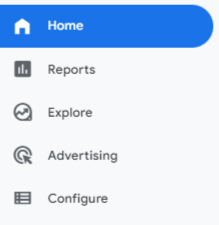
Accédez à Événements.
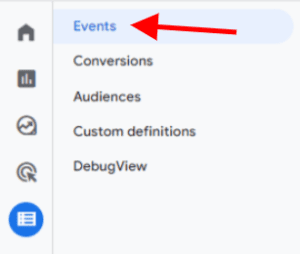
Cliquez sur Créer un événement dans le coin droit.
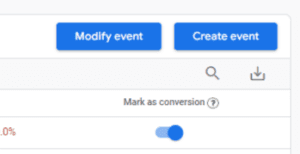
Lorsque vous êtes à l'intérieur, appuyez sur Créer.
Ensuite, vous devrez nommer votre événement. Selon les normes de Google , vous devez vous en tenir au texte en minuscules et aux traits de soulignement entre les mots tels que "thank_you_page" ou "confirmation_page". N'utilisez pas d'espaces .
Avec le paramètre event_name, assurez-vous que l'opérateur est défini sur "égal" et changez la valeur en page_view.
Cliquez sur Ajouter une condition et sélectionnez page_location. Ensuite, vous pouvez dire « contient » ou « est égal à » et saisissez les paramètres de l'URL.
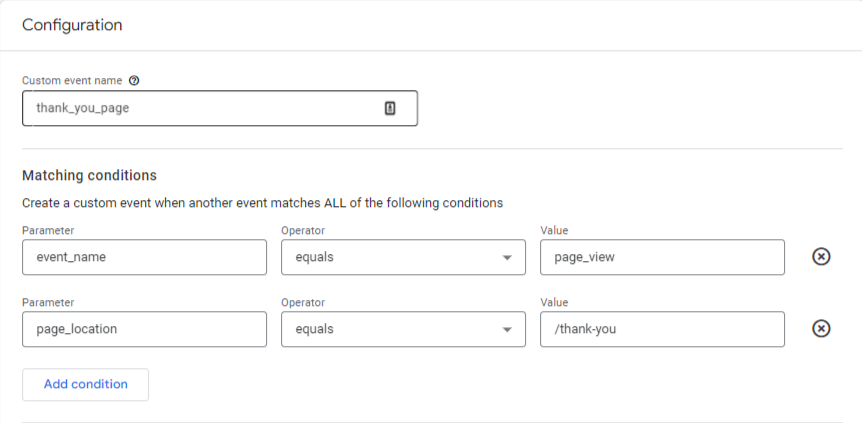
Une fois que vous avez terminé, appuyez sur Créer dans le coin supérieur droit, et c'est tout ! Une fois que quelqu'un atterrira sur la page de remerciement, votre événement se déclenchera correctement et vous commencerez à le voir suivre dans GA4.
Une fois le suivi effectué, vous pouvez revenir aux événements et activer le commutateur pour commencer à suivre cet événement en tant que conversion.
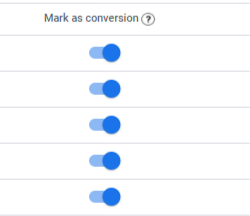
Vous vous demandez peut-être : « Si cela a pris plus d'étapes, pourquoi est-ce plus facile ?
La réponse à cette question est simple : avec autant d'événements différents suivis dans GA4, vous pouvez rapidement configurer des conversions pour les clics, les téléchargements, la lecture de vidéos, etc. en quelques clics dans le tableau de bord. Dans UA, la configuration de telles conversions n'était pas possible ou nécessitait beaucoup plus de démarches dans Google Tag Manager.
2. Amélioration des informations sur le trafic
En ce qui concerne l'acquisition de trafic, Universal Analytics était un peu dépouillé. Google Analytics 4, d'autre part, vous permet de vous plonger dans la façon dont vos utilisateurs arrivent sur votre site.
Il existe de nombreuses nouvelles sources de trafic dans GA4, y compris, mais sans s'y limiter :
- Réseaux sociaux payants
- Biologique Social
- Vidéo payante
- Vidéo organique
- Notifications push
Si vous exécutez plusieurs campagnes, cela vous permet de tout voir facilement au même endroit. Avec UA, vous auriez dû filtrer ces informations via le trafic de référence ou d'autres paramètres. Ici, dans GA4, vous pouvez tout voir en même temps.
GA4 fournit également des informations supplémentaires sur la technologie dont disposent les utilisateurs lorsqu'ils visitent votre site. Dans UA, cela a été divisé en quelques sections sous l'onglet Audience : Technologie, Mobile et Multi-appareils.
Maintenant, tout cela se trouve dans la section singulière Tech sous l'onglet rapports. Vous pouvez consulter les navigateurs des utilisateurs, les appareils, les plates-formes, même les systèmes d'exploitation et les résolutions d'écran.
La résolution d'écran peut être particulièrement utile si vous remarquez que les utilisateurs abandonnent pendant une certaine partie de votre entonnoir de conversion ou si vous remarquez que les objectifs diminuent. Il peut s'agir d'un problème avec une certaine taille d'écran que vous pourriez transmettre à un développeur. De plus, nous pouvons désormais savoir quels utilisateurs ont utilisé une Smart TV pour consulter votre site !
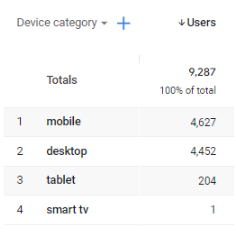
Pour ceux qui ont des applications, cette nouvelle section (GA4 s'appelait à l'origine App+Web Property ) sera particulièrement utile car vous pouvez suivre l'activité de l'application avec la même approche analytique que vous pourriez utiliser avec votre propriété Web.
3. Le DebugView simplifie les tests d'événements et de conversion
Que faire si vous souhaitez suivre un événement qui n'est pas automatiquement suivi dans GA4, comme un clic sur un bouton, la soumission d'un formulaire ou une inscription par e-mail ? Ni UA ni GA4 n'ont la capacité de créer un événement comme celui-ci, c'est pourquoi nous devons utiliser Google Tag Manager .
Bien que nous ne vous expliquions pas comment utiliser Google Tag Manager (c'est un outil entièrement différent), GA4 et GTM vont de pair et sont plus étroitement intégrés que UA et GTM ne l'étaient auparavant.
Le DebugView se trouve sous l'onglet Configurer et nous aide à savoir si nos événements et nos conversions se déclenchent correctement.
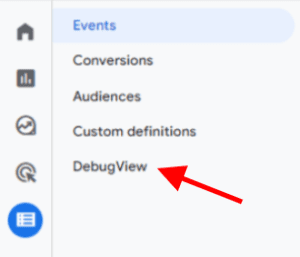
Supposons que vous configuriez un événement pour qu'il se déclenche chaque fois que quelqu'un clique sur un bouton de votre site. Vous configurez les paramètres dans GTM et vous voulez vous assurer qu'il est correctement déclenché dans GA4. Par où commencer ?

Pour ce faire, accédez à votre DebugView et ouvrez-le.
Dans un onglet séparé, ouvrez votre conteneur Google Tag Manager et cliquez sur Aperçu dans le coin supérieur droit :
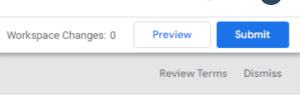
De là, revenez à votre DebugView et attendez que GTM se connecte. Lorsque c'est le cas, vous devriez voir l'avis suivant sur le côté gauche :
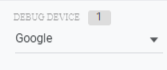
Lorsque vous regardez votre DebugView, vous remarquerez probablement que certains événements apparaissent dans le flux :
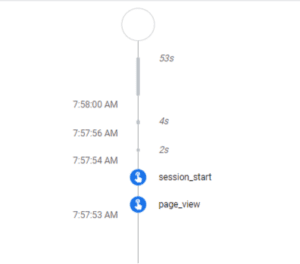
C'est bon signe, cela signifie que votre site Web est correctement configuré et qu'il suit les événements. Que se passe-t-il lorsque vous souhaitez tester une conversion ?
Exécutez le processus de conversion.
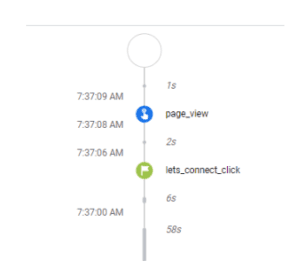
Si vous l'avez configuré correctement, vous verrez apparaître un drapeau vert. C'est ça! Ensuite, vous pouvez quitter le mode aperçu dans GTM, le DebugView dans GA4, et aller faire quelque chose de plus excitant.
Ce processus est beaucoup plus facile que UA lorsque vous deviez accéder à la vue en temps réel, trouver quelle session était la vôtre, puis commencer à cliquer et attendre qu'une conversion se déclenche. Avec cela, vous pouvez voir les choses se passer immédiatement et à un rythme beaucoup plus efficace.
4. Personnalisation complète du tableau de bord
Universal Analytics offrait des options de personnalisation au sein de la plate-forme, mais GA4 porte cela à un tout autre niveau. Dans GA4, vous pouvez personnaliser votre interface utilisateur, enregistrer des rapports uniques dans une collection pour les afficher quand vous le souhaitez et rendre chaque tableau de bord vraiment unique.
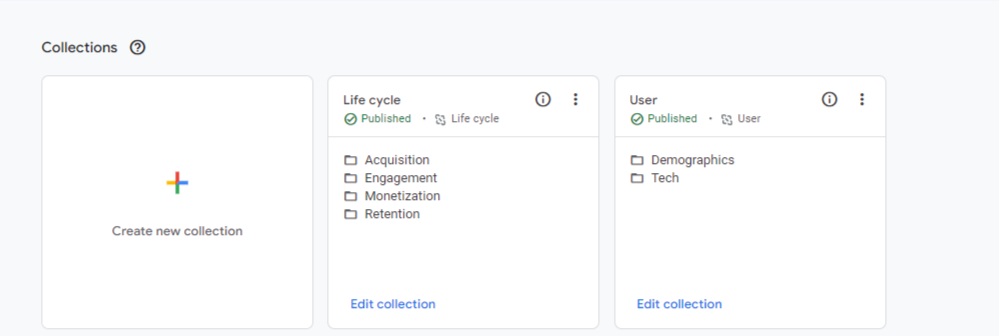
Si vous souhaitez voir uniquement le trafic organique, vous pouvez créer votre rapport centré sur les sessions de page de destination. Si vous souhaitez simplement vous concentrer sur le trafic social vers une certaine zone de votre site Web, vous pouvez également créer un rapport personnalisé et l'afficher quand vous le souhaitez.
Les options sont illimitées et vous n'aurez pas à modifier constamment les paramètres ou les paramètres pour obtenir la vue souhaitée. Vous pouvez voir pour ce tableau de bord, j'ai créé un rapport personnalisé pour les pages de destination et les sessions :
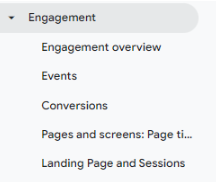
Vous pouvez épingler un rapport spécifique à votre tableau de bord ou les enregistrer dans votre collection pour les récupérer ultérieurement. Vous pouvez trouver ces rapports uniques dans la bibliothèque sous l'onglet Rapports. À partir de là, vous pouvez créer de nouveaux rapports, modifier ceux qui existent déjà et personnaliser votre tableau de bord.
5. Création d'entonnoir
Les entonnoirs sont un outil incroyablement puissant, en particulier pour ceux qui ont un site de commerce électronique ou un entonnoir de vente. Dans UA, les entonnoirs étaient un peu difficiles à trouver et parfois encore plus difficiles à déchiffrer. La configuration des entonnoirs de conversion était délicate et un peu lourde. Dans GA4, la configuration des entonnoirs est simple et illimitée.
À l'aide de l'onglet Explorer, vous pouvez configurer tout type d'entonnoir que vous souhaitez suivre et avoir plus de contrôle sur les étapes et l'activité lors de la création de rapports.
Lorsque vous accédez à l'onglet Explorer, vous verrez un certain nombre d'options pour les rapports. La chose la plus simple à faire est de créer un rapport vierge, puis, une fois dans le rapport, de modifier la technique en exploration en entonnoir.
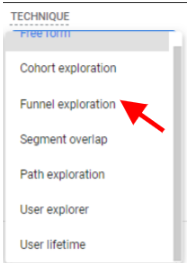
À partir de là, vous pouvez commencer à créer votre entonnoir pour tout ce dont vous avez besoin. La visualisation en entonnoir est beaucoup plus propre. Les utilisateurs qui avaient configuré des entonnoirs multipages dans UA étaient souvent accueillis par de longs tunnels verticaux difficiles à lire et à déchiffrer.
Ils sont maintenant remplacés par des entonnoirs horizontaux et des statistiques supplémentaires.
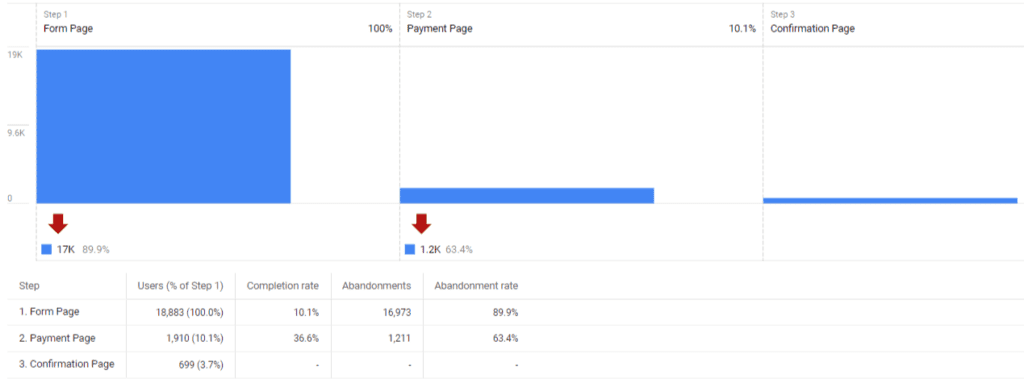
Vous pouvez nommer vos pages, définir des paramètres d'URL, définir l'entonnoir pour qu'il soit ouvert (les utilisateurs peuvent entrer dans l'entonnoir à partir de n'importe quelle étape) ou fermé (les utilisateurs ne peuvent entrer dans l'entonnoir qu'à partir de la première étape), ainsi que la configuration de pages directes et indirectes chemins.
Emballer
Même s'il faudra un certain temps pour s'habituer à GA4, la nouvelle plate-forme d'analyse présente déjà un certain nombre d'avantages par rapport à son prédécesseur. Prenez le temps d'explorer ce qui est différent dans le tableau de bord et réfléchissez aux conversions que vous souhaitez suivre et aux rapports personnalisés que vous souhaitez commencer à créer. À partir de là, vous pouvez transformer GA4 en un puissant outil d'analyse pour vous aider à suivre l'activité Web et le comportement des utilisateurs.
Avez-vous besoin d'aide pour vous familiariser avec GA4 et effectuer la migration depuis Universal Analytics ? N'hésitez pas à nous contacter !
Rechercher des actualités directement dans votre boîte de réception
*Obligatoire
